打不开网络和internet设置方法?如何快速修复?
- 数码百科
- 2025-02-11
- 18
在日常使用电脑时,我们常常会遇到电脑无法联网的情况。这时候,我们需要了解一些基本的网络设置知识,并掌握一些常见的故障排除方法。下面,本文将为大家详细介绍如何解决电脑无法联网的问题。
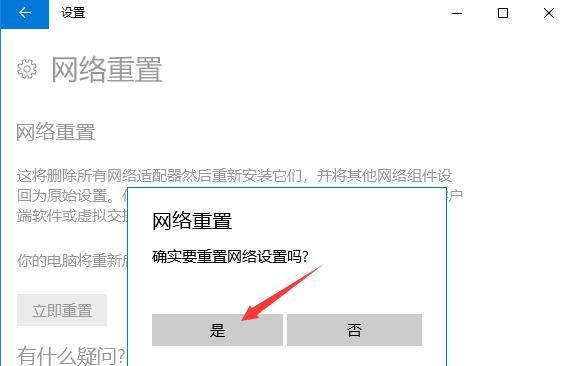
检查网络连接
在电脑无法联网的情况下,首先要检查网络连接。在右下角网络图标处查看是否有红色叉号,如果有,可以尝试重新启用网络连接。
检查网线连接
如果使用有线网络连接,可以检查网线是否插好,或者更换一条网线试试。
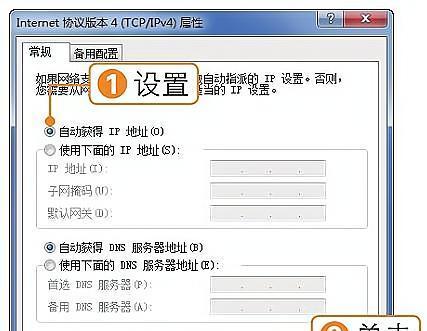
重启路由器
重启路由器也是一个常见的故障排除方法。在路由器后面的电源开关处,将它关闭并等待几分钟后再打开。
检查IP地址设置
如果IP地址设置不正确,也会导致无法联网。可以在“控制面板”中进入“网络和共享中心”-“更改适配器设置”-右键点击“本地连接”-选择“属性”-双击“Internet协议版本4(TCP/IPv4)”-选择“自动获取IP地址”和“自动获取DNS服务器地址”。
修复网络问题诊断工具
在“控制面板”中搜索“网络问题解决”,打开“Internet连接问题诊断程序”并按提示操作,让系统自动检测和修复网络问题。
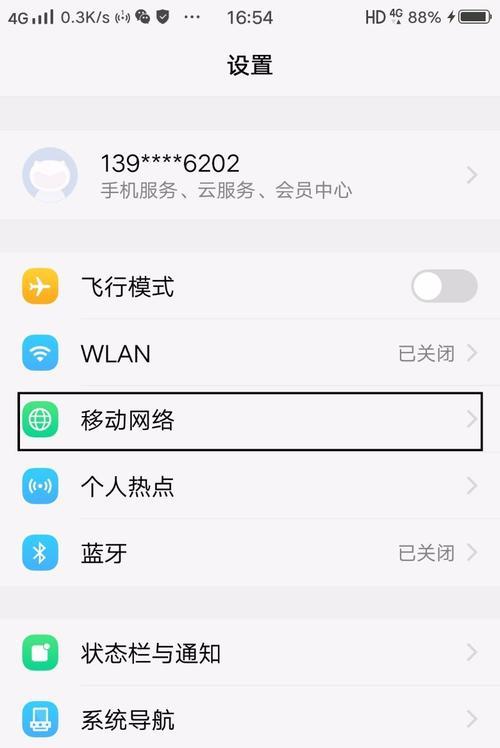
检查防火墙设置
防火墙可能会阻止电脑联网,可以在“控制面板”-“WindowsDefender防火墙”中关闭防火墙或添加允许的应用程序。
卸载并重新安装网卡驱动
如果网卡驱动有问题,也会导致无法联网。可以在“设备管理器”中找到网卡-右键点击-选择“卸载设备”-重启电脑并重新安装网卡驱动程序。
清除DNS缓存
在命令提示符中输入“ipconfig/flushdns”命令,清除本地计算机的DNS缓存。
重置网络设置
在命令提示符中输入“netshwinsockreset”和“netshintipreset”命令,重置网络设置。
更换DNS服务器地址
在“网络和共享中心”中-右键点击“本地连接”-选择“属性”-双击“Internet协议版本4(TCP/IPv4)”-选择“使用下面的DNS服务器地址”-将首选DNS服务器地址更改为8.8.8.8或者114.114.114.114。
使用网络修复工具
一些网络修复工具可以自动诊断和修复电脑的网络问题,可以搜索并尝试使用。
检查网站访问权限
有时候,某些网站可能被禁止访问,可以通过更改DNS服务器地址或者使用代理服务器来解决这个问题。
清理系统垃圾文件
清理系统垃圾文件可以提高电脑的运行速度,也可能对网络连接产生影响。
更新操作系统和浏览器
更新操作系统和浏览器可以修复一些已知的网络问题。
寻求专业帮助
如果以上方法都无法解决电脑无法联网的问题,可以寻求专业帮助,比如联系网络服务商或者计算机维修店。
解决电脑无法联网的问题需要我们掌握一些基本的网络设置知识,并运用常见的故障排除方法。在实践过程中,如果遇到其他问题或者方法无效,可以寻求专业人员的帮助。通过对电脑联网问题的解决,我们可以更加顺利地上网工作和生活。
版权声明:本文内容由互联网用户自发贡献,该文观点仅代表作者本人。本站仅提供信息存储空间服务,不拥有所有权,不承担相关法律责任。如发现本站有涉嫌抄袭侵权/违法违规的内容, 请发送邮件至 3561739510@qq.com 举报,一经查实,本站将立刻删除。